

|
Microsoft Office PowerPoint是指微軟公司的演示文稿軟件。Microsoft Office PowerPoint做出來(lái)的東西叫演示文稿,其格式后綴名為:ppt、pptx;或者也可以保存為:pdf、圖片格式等。 在制作的過(guò)程中,許多PPT新手當(dāng)遇到很多素材需要對(duì)齊的時(shí)候,會(huì)用鼠標(biāo)一個(gè)一個(gè)拖動(dòng),然后結(jié)合鍵盤(pán)上的方向鍵,去對(duì)齊其它的參考對(duì)象。這樣做不僅效率低,結(jié)果反而歪歪扭扭不那么的整齊。 那應(yīng)該如何快速對(duì)齊對(duì)象呢?今天和大家分享2個(gè)PPT對(duì)齊的小技巧。一、手動(dòng)對(duì)齊這里要說(shuō)的手動(dòng)對(duì)齊,不是用鼠標(biāo)一個(gè)個(gè)拖動(dòng)對(duì)齊,而是利用PPT的智能參考線。方法:點(diǎn)擊鼠標(biāo)右鍵—網(wǎng)格和參考線— 勾選智能參考線。(注:也可以同時(shí)勾選“參考線”來(lái)協(xié)助對(duì)齊。)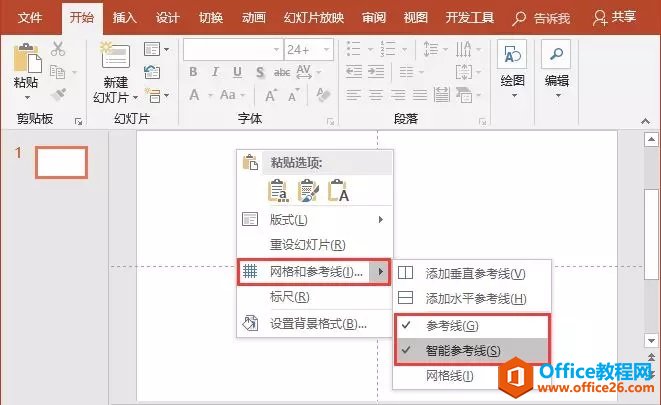 這時(shí)候我們來(lái)對(duì)齊對(duì)象,智能參考線有自動(dòng)吸附的作用,并顯示自動(dòng)對(duì)齊線,輔助我們進(jìn)行細(xì)微對(duì)齊調(diào)整。 這時(shí)候我們來(lái)對(duì)齊對(duì)象,智能參考線有自動(dòng)吸附的作用,并顯示自動(dòng)對(duì)齊線,輔助我們進(jìn)行細(xì)微對(duì)齊調(diào)整。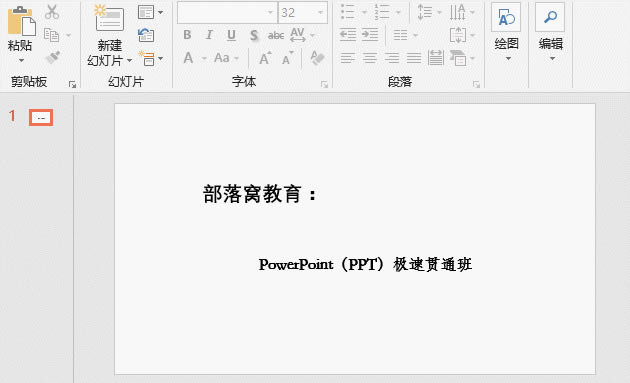 二、自動(dòng)對(duì)齊?在不借助輔助工具的情況下,使用PPT內(nèi)置的對(duì)齊功能,也可以幫我們快速的對(duì)齊我們的素材。方法:選擇需要對(duì)齊的對(duì)象,點(diǎn)擊【格式】-【排列】-【對(duì)齊】,即可選擇不同的對(duì)齊方式。 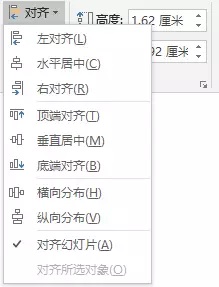 各對(duì)齊功能分別有何含義呢?左、右、頂、底四個(gè)對(duì)齊功能,可以讓多個(gè)對(duì)象依照某個(gè)邊界對(duì)齊。比如:按住【shift】選擇多個(gè)對(duì)齊的對(duì)象,點(diǎn)擊【格式】-【排列】-【對(duì)齊】-【頂端對(duì)齊】,即被選對(duì)象按選擇對(duì)象的最高點(diǎn)(頂部)邊界對(duì)齊了。 各對(duì)齊功能分別有何含義呢?左、右、頂、底四個(gè)對(duì)齊功能,可以讓多個(gè)對(duì)象依照某個(gè)邊界對(duì)齊。比如:按住【shift】選擇多個(gè)對(duì)齊的對(duì)象,點(diǎn)擊【格式】-【排列】-【對(duì)齊】-【頂端對(duì)齊】,即被選對(duì)象按選擇對(duì)象的最高點(diǎn)(頂部)邊界對(duì)齊了。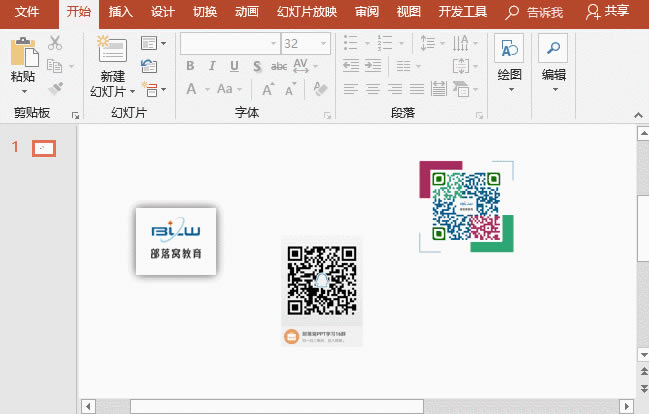 居中和分布四個(gè)對(duì)齊功能,則是以對(duì)象各自的幾何中心,對(duì)齊或等分間距。比如:當(dāng)頁(yè)面上放置了多個(gè)素材,素材之間各有一段距離,但不是等距離放置時(shí)。這時(shí)選擇多個(gè)對(duì)象,然后點(diǎn)擊【格式】-【排列】-【對(duì)齊】-【橫向分布】或【縱向分布】,即可將素材之間的距離自動(dòng)等距離調(diào)整。 居中和分布四個(gè)對(duì)齊功能,則是以對(duì)象各自的幾何中心,對(duì)齊或等分間距。比如:當(dāng)頁(yè)面上放置了多個(gè)素材,素材之間各有一段距離,但不是等距離放置時(shí)。這時(shí)選擇多個(gè)對(duì)象,然后點(diǎn)擊【格式】-【排列】-【對(duì)齊】-【橫向分布】或【縱向分布】,即可將素材之間的距離自動(dòng)等距離調(diào)整。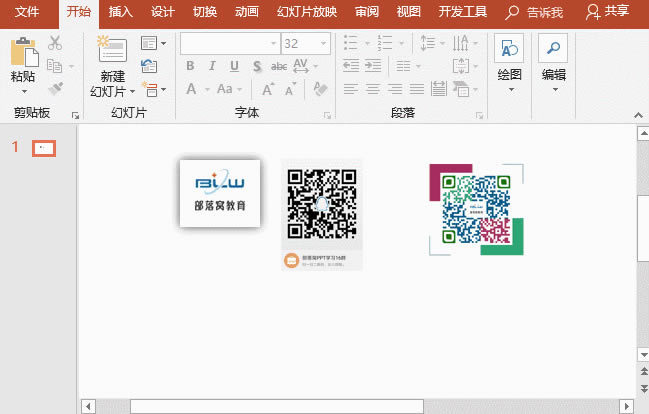 技巧提示:如果我們只選中一個(gè)對(duì)象做對(duì)齊,此時(shí)對(duì)齊功能的參照物即是整張幻燈片(頁(yè)面)。反之,如果選中的是多個(gè)素材對(duì)象做對(duì)齊,那么指的是對(duì)象之間的相對(duì)對(duì)齊。 技巧提示:如果我們只選中一個(gè)對(duì)象做對(duì)齊,此時(shí)對(duì)齊功能的參照物即是整張幻燈片(頁(yè)面)。反之,如果選中的是多個(gè)素材對(duì)象做對(duì)齊,那么指的是對(duì)象之間的相對(duì)對(duì)齊。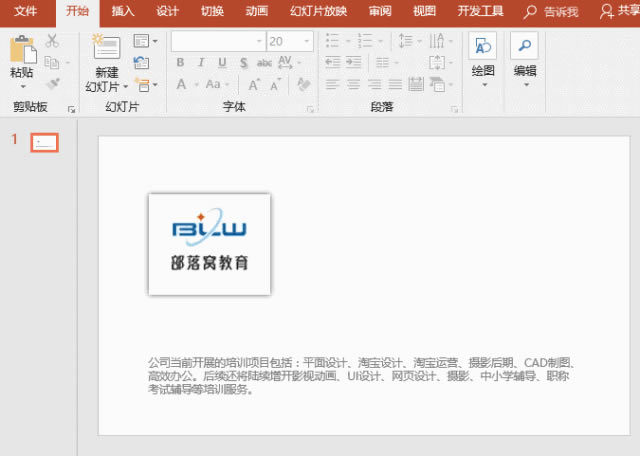 小技巧:在移動(dòng)對(duì)象的時(shí)候,按住【shift】,素材可以保持垂直或水平移動(dòng);按住【ctrl】+鍵盤(pán)上的四個(gè)方向鍵,可以控制對(duì)象,使對(duì)象精確的一點(diǎn)點(diǎn)移動(dòng)。同時(shí),按住【Ctrl】+拖拽,可以實(shí)現(xiàn)對(duì)象的復(fù)制;按住【Shift】則可使復(fù)制的對(duì)象只延X(jué)或Y軸偏移。 小技巧:在移動(dòng)對(duì)象的時(shí)候,按住【shift】,素材可以保持垂直或水平移動(dòng);按住【ctrl】+鍵盤(pán)上的四個(gè)方向鍵,可以控制對(duì)象,使對(duì)象精確的一點(diǎn)點(diǎn)移動(dòng)。同時(shí),按住【Ctrl】+拖拽,可以實(shí)現(xiàn)對(duì)象的復(fù)制;按住【Shift】則可使復(fù)制的對(duì)象只延X(jué)或Y軸偏移。Office PowerPoint使您可以快速創(chuàng)建極具感染力的動(dòng)態(tài)演示文稿,同時(shí)集成更為安全的工作流和方法以輕松共享這些信息。 |
溫馨提示:喜歡本站的話,請(qǐng)收藏一下本站!